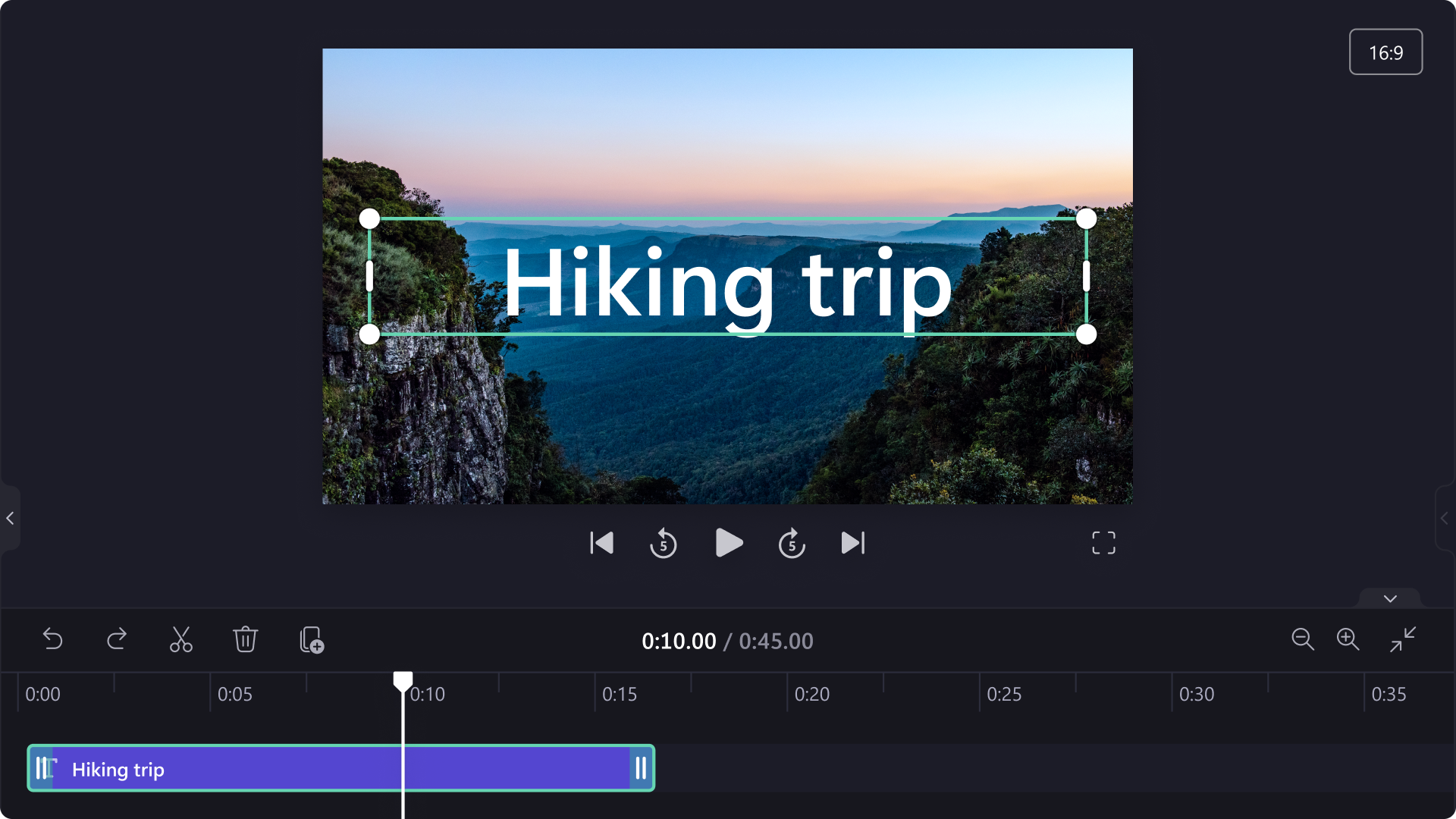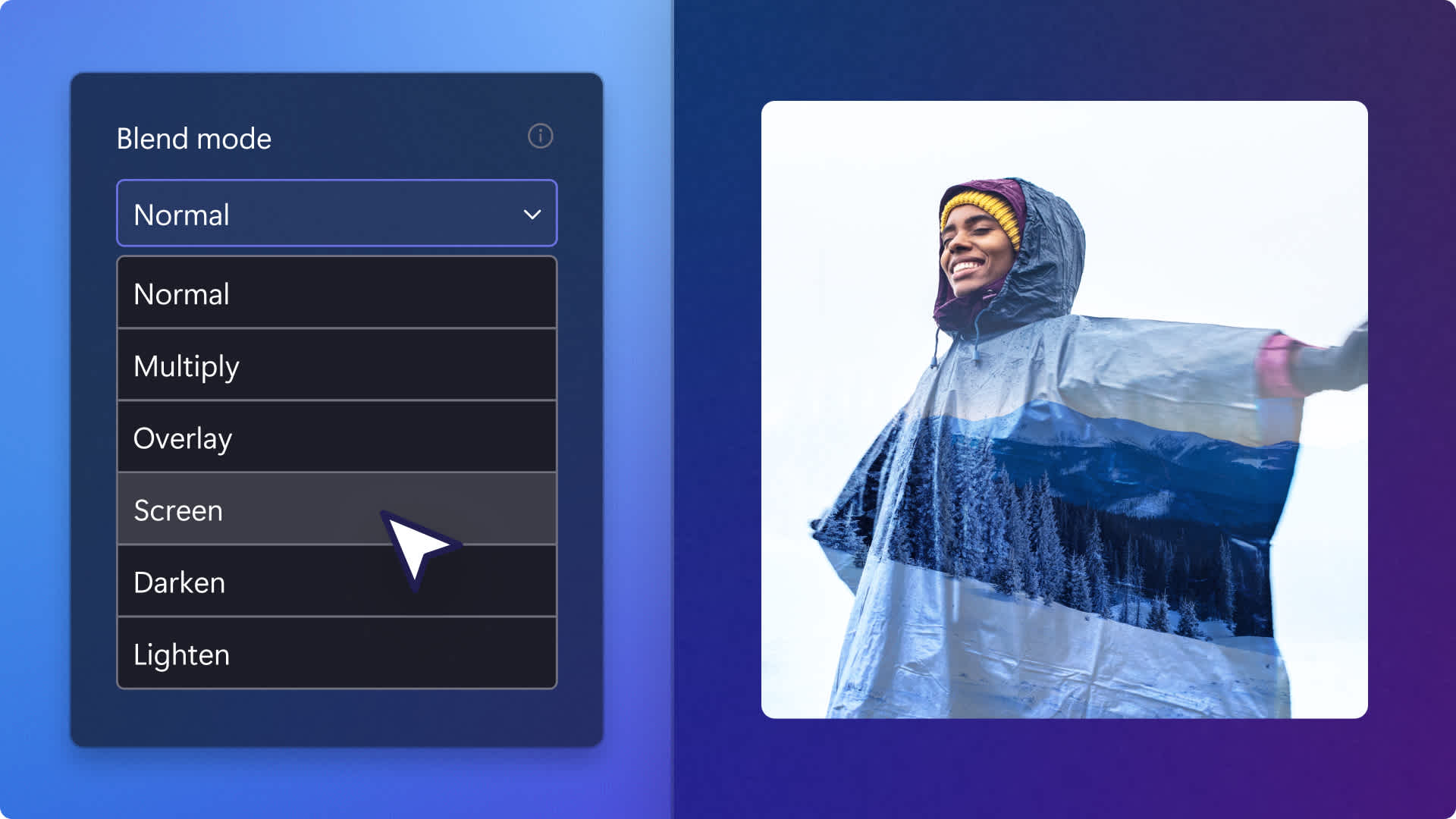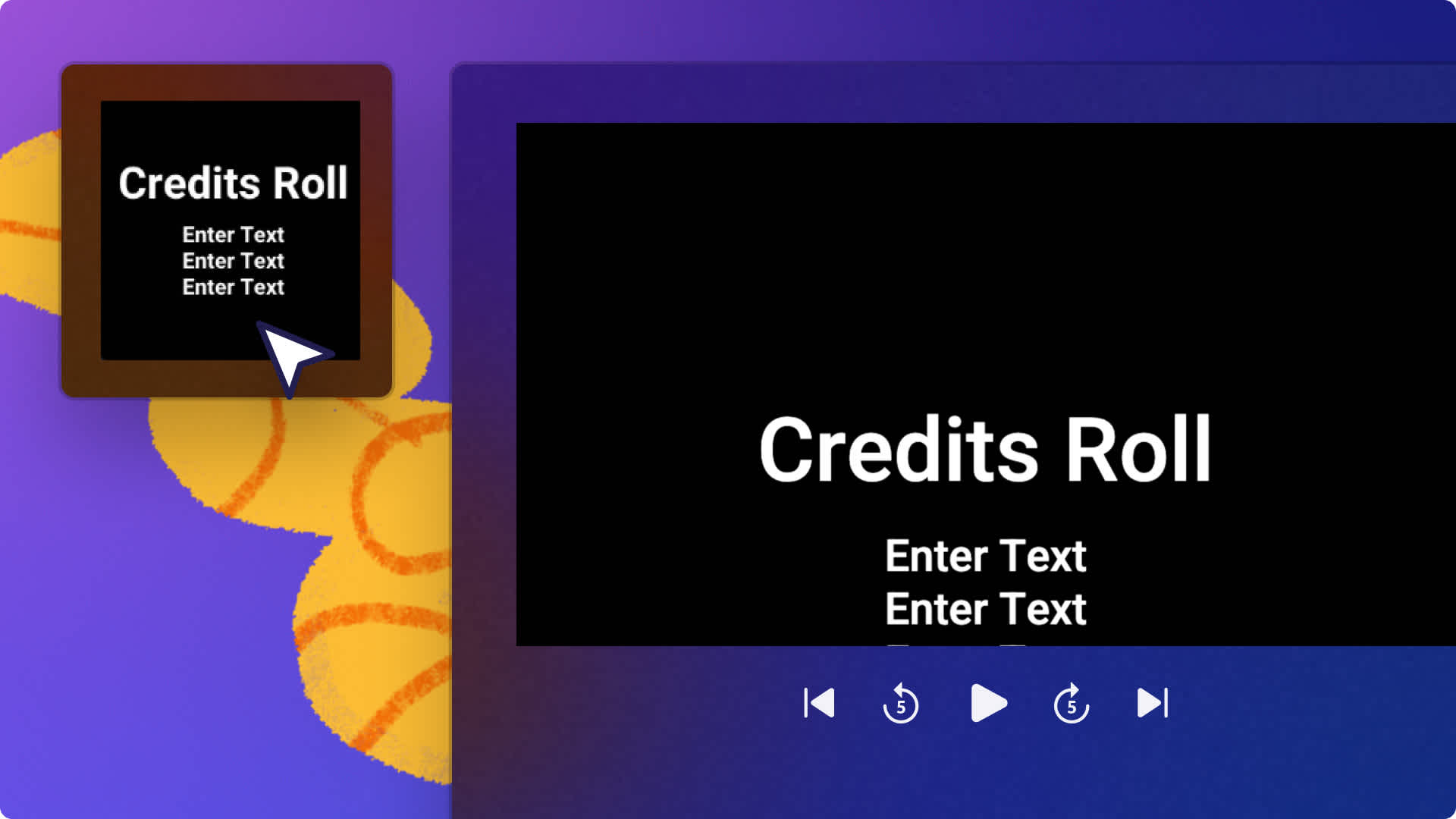Heads up! This content is relevant for Clipchamp for personal accounts. Try this link If you're looking for information about Clipchamp for work accounts.
Nesta página
Se estiver criando anúncios para redes sociais, vlogs ou vídeos de react no YouTube, ajude a transmitir sua mensagem com sobreposições de texto na tela. Desde legendas e títulos até citações, texto de rolagem e classificação por estrelas. Adicionar textos ao vídeo pode melhorar seu impacto, aumentar o envolvimento e facilitar a visualização do vídeo sem som.
Continue lendo para saber como adicionar textos a vídeos e memes com sobreposições de texto, bem como efeitos de edição de vídeo, como a criação de texto transparente no Clipchamp.
Como sobrepor texto em vídeo
Etapa 1. Adicionar vídeos de estoque, importe suas próprias mídias ou comece com um modelo
Para usar vídeos de estoque, clique na aba "Vídeo de estoque" localizada na barra de ferramentas.Pesquise na biblioteca de vídeos isentos de royalties para escolher o vídeo perfeito para você. Use a barra de pesquisa para procurar por vídeos com base em palavras-chave ou clique no botão "Ver mais" em uma categoria de vídeo.
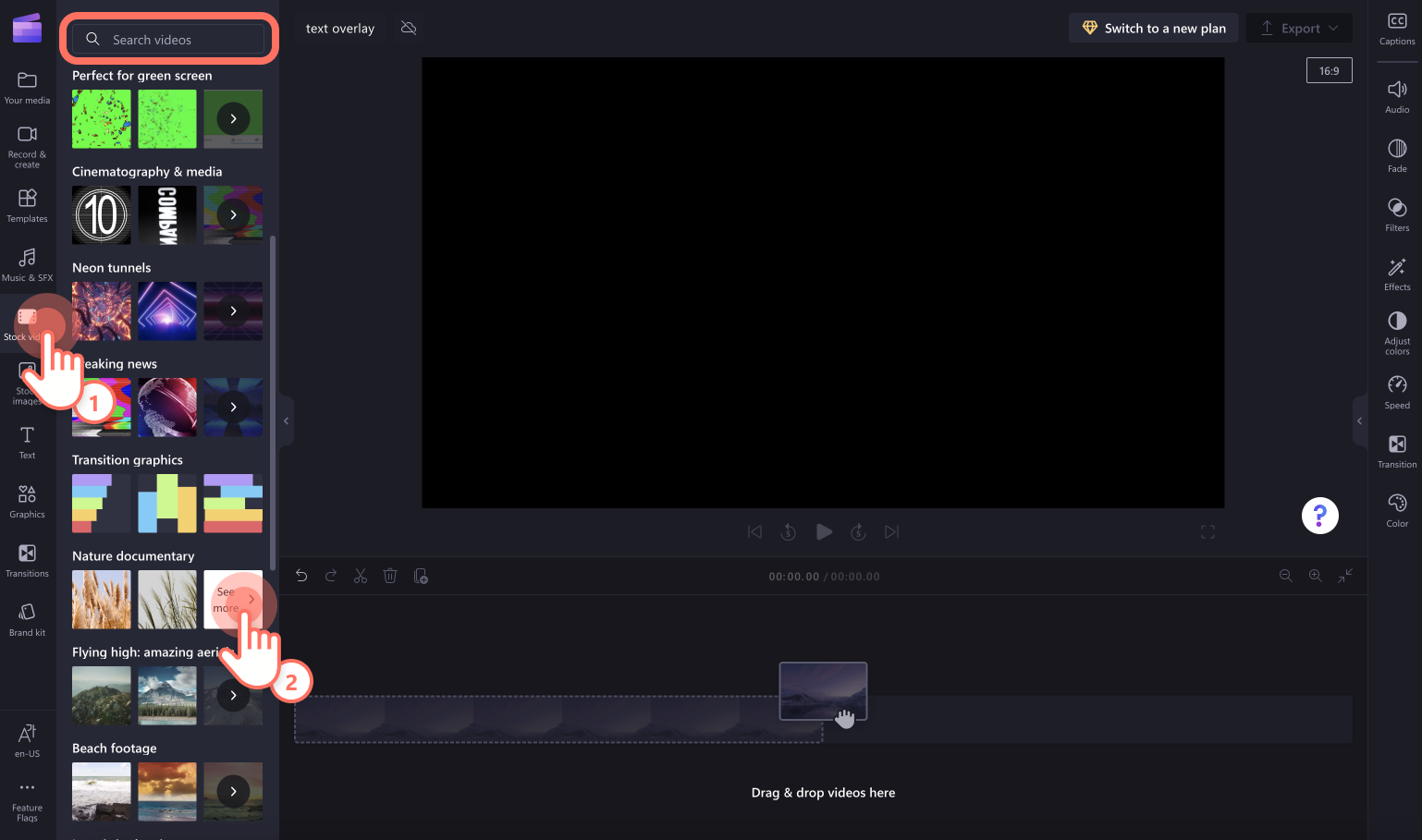
Para importar sua própria mídia, clique no botão importar mídia na aba "Sua mídia" localizada na barra de ferramentas.Navegue pelos arquivos no seu computador e depois clique no botão Abrir para importar.Você também pode usar a importação de integrações.
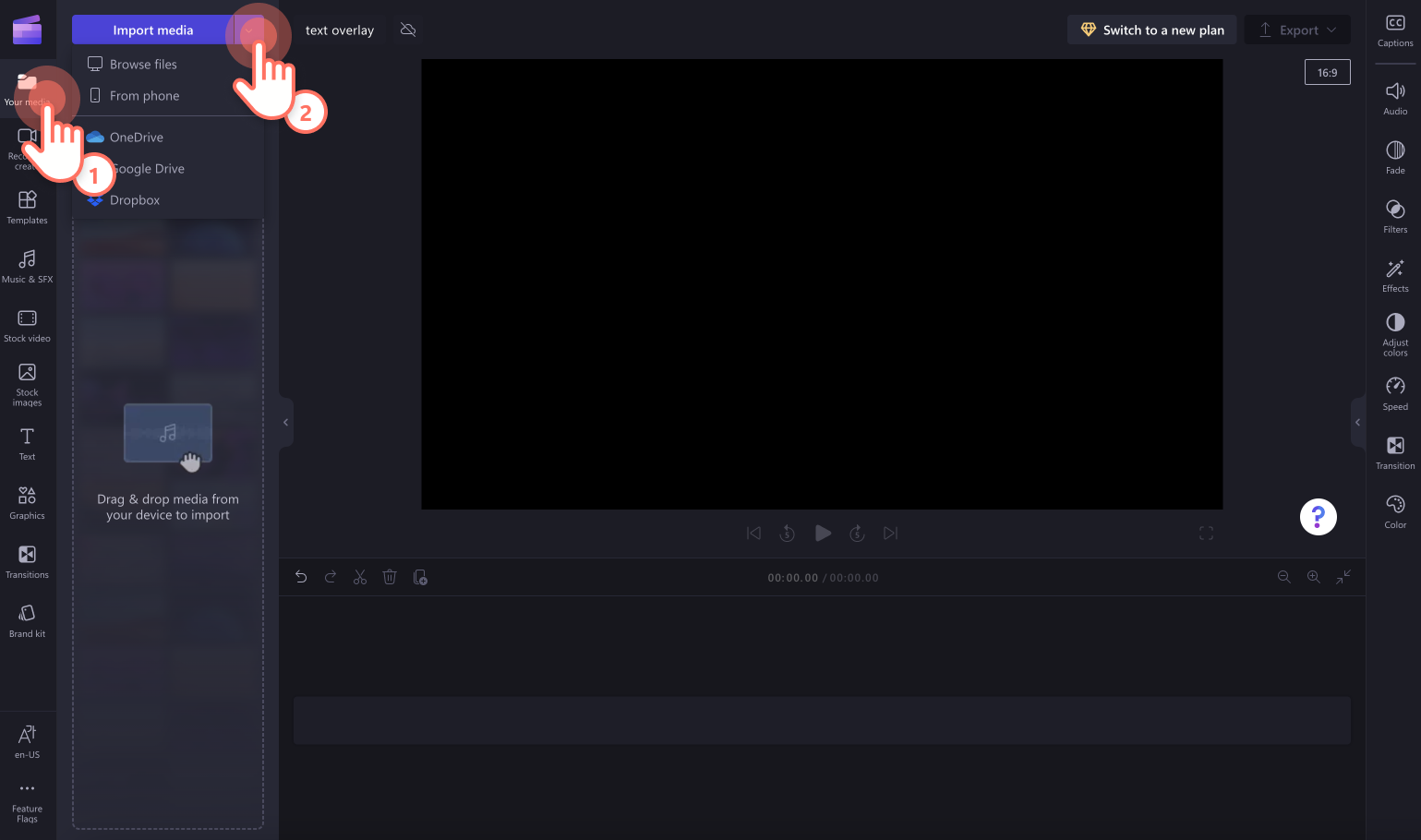
Se você quiser começar com um modelo de vídeo pronto para usar, clique na aba "Templates" na barra de ferramentas.Navegue pela biblioteca de modelos e clique no modelo escolhido para adicioná-lo à sua timeline. Escolha entre uma grande variedade de modelos, como cartões de felicitações, vídeos de viagem, anúncios de vendas e efeitos de vídeo.
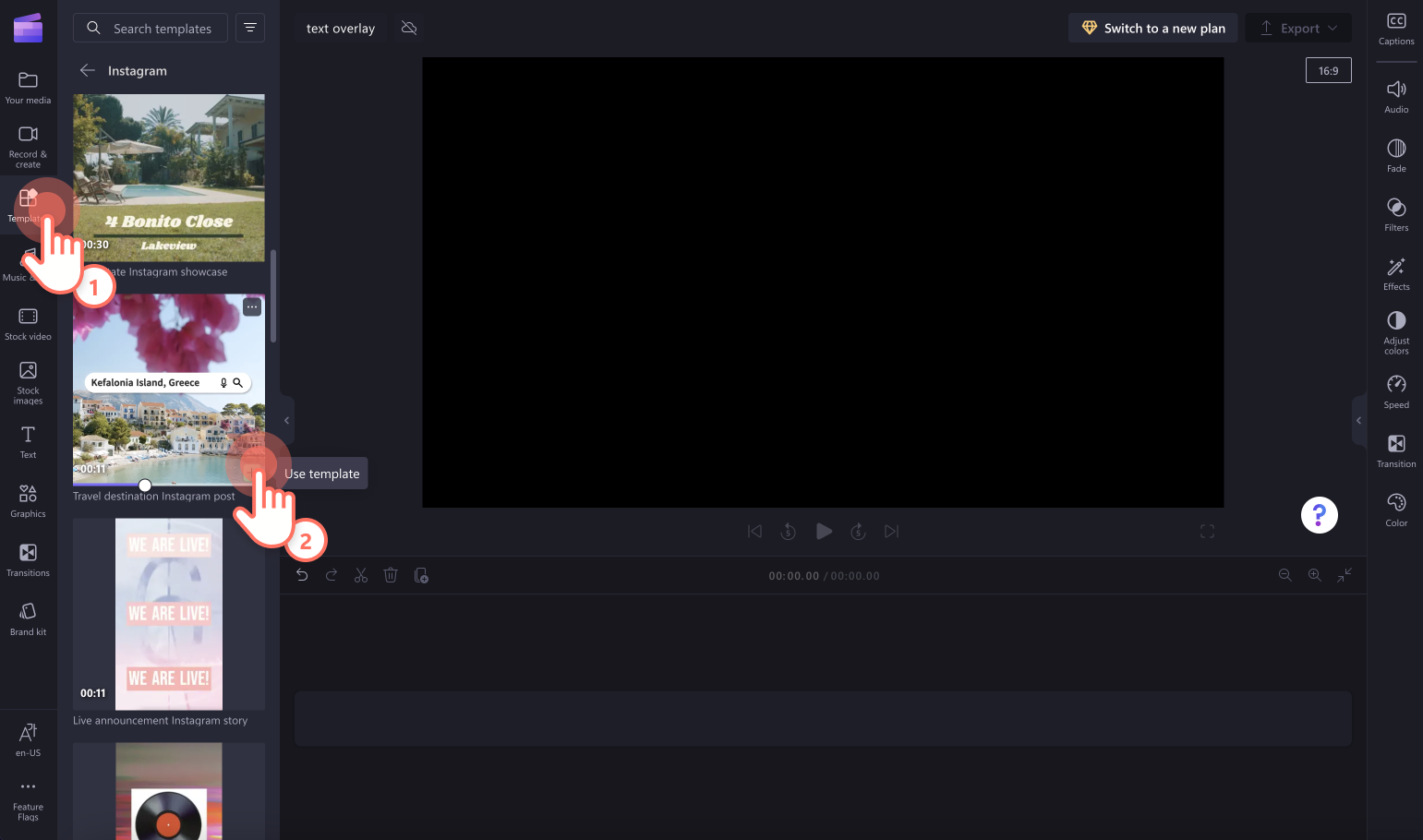
Etapa 2.Adicionar sobreposição de texto ao vídeo
Adicione títulos animados ao vídeo clicando na aba "Texto" localizada na barra de ferramentas.Percorra as categorias de sobreposição de texto, como texto simples, legendas, duas linhas, títulos e texto especial, como classificações, créditos, introduções e encerramentos. Passe o mouse sobre a sobreposição de texto para visualizar o estilo do texto.
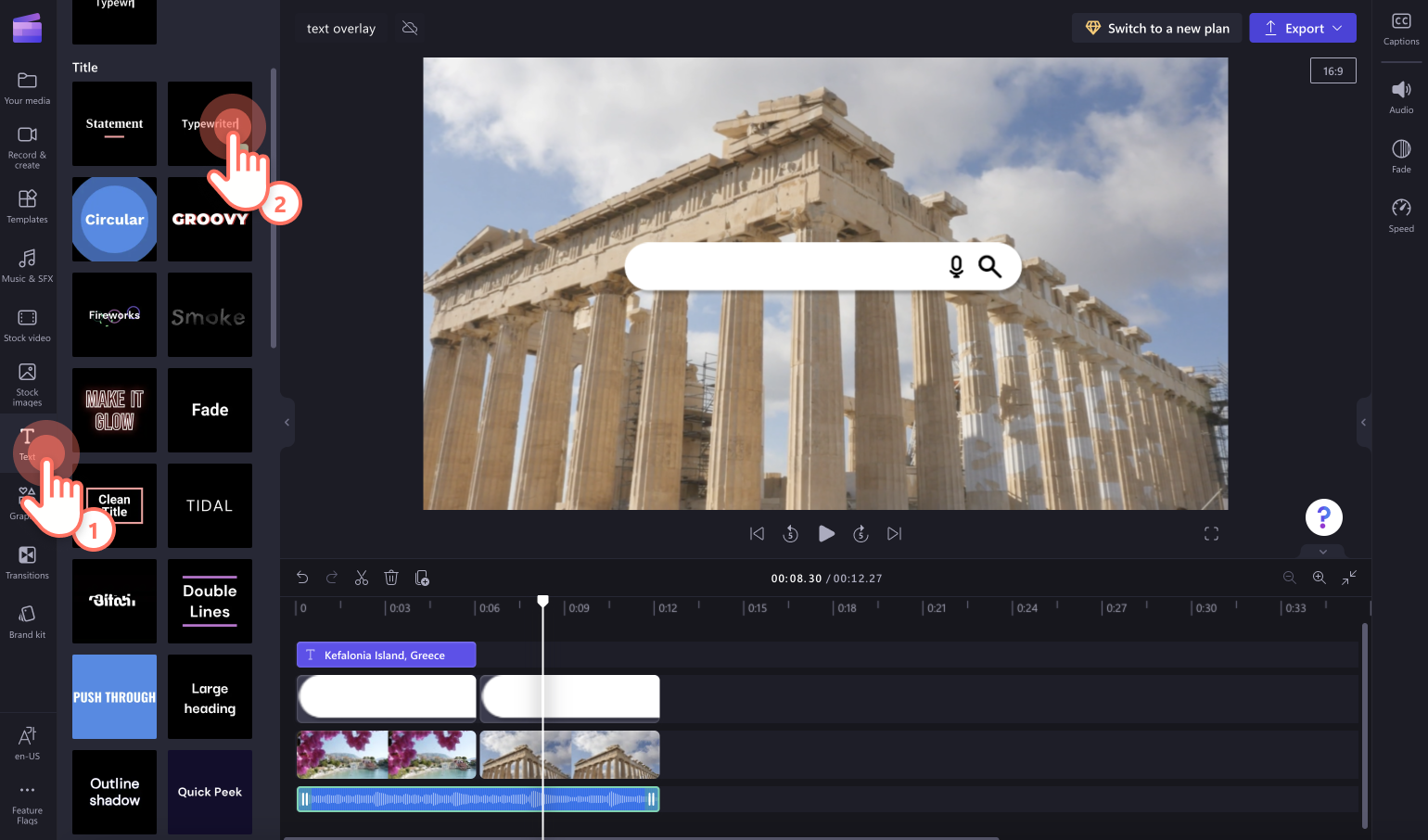
Adicione texto ao seu vídeo arrastando e soltando o texto acima do vídeo na timeline. Você também pode clicar no botão "+" para adicionar o texto à timeline.
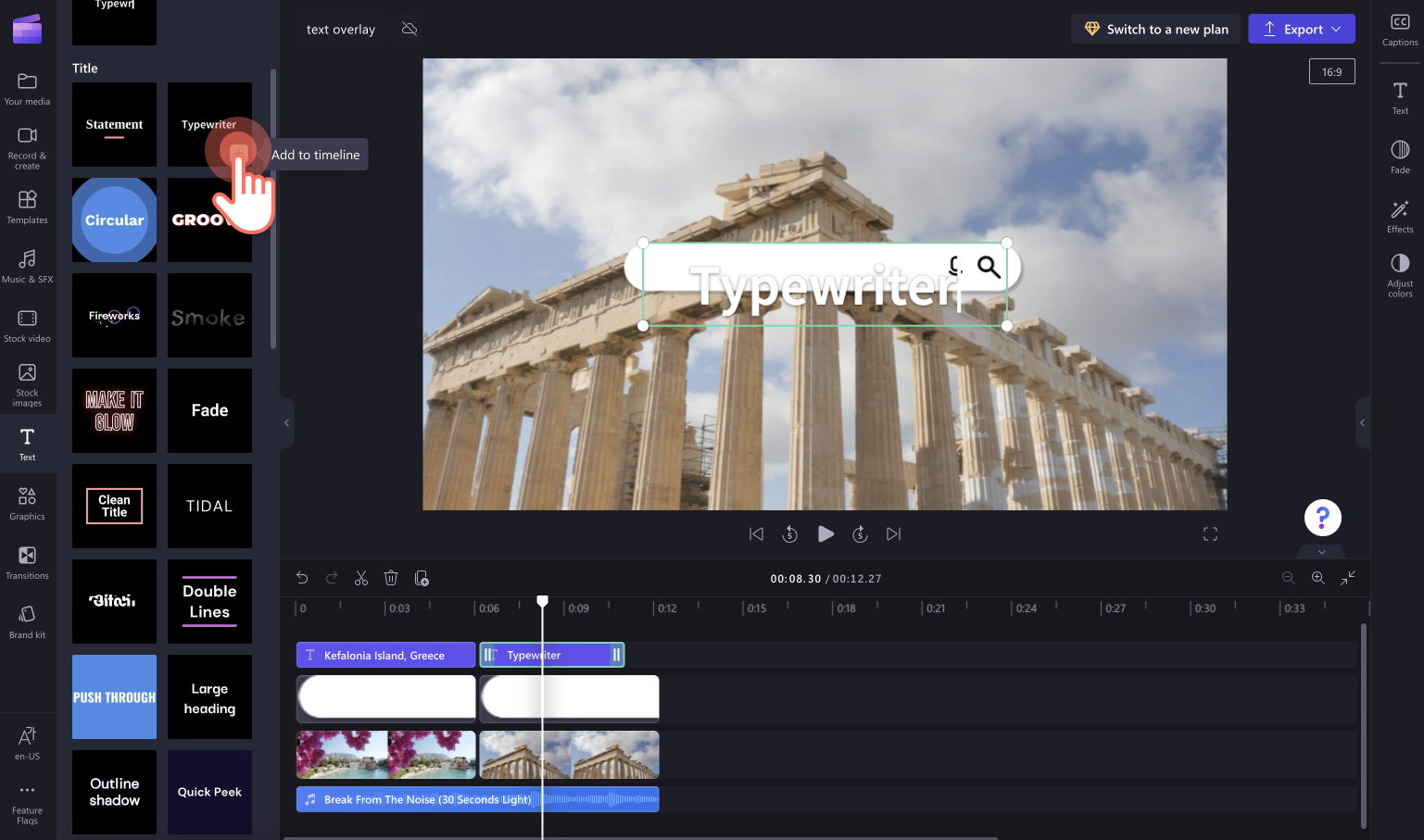
Se você decidir que o texto não combina com seu vídeo, basta arrastar e soltar outro estilo de texto na timeline para substituí-lo. Você pode fazer isso quantas vezes precisar.
Etapa 3. Personalizar sua sobreposição de texto
Para personalizar a sobreposição de texto, clique no texto na timeline para que ela fique destacada em verde e, em seguida, clique na aba "Texto" no painel de propriedades.A aba "Texto" permite que você edite o texto, a fonte, o tamanho, as cores e a posição.
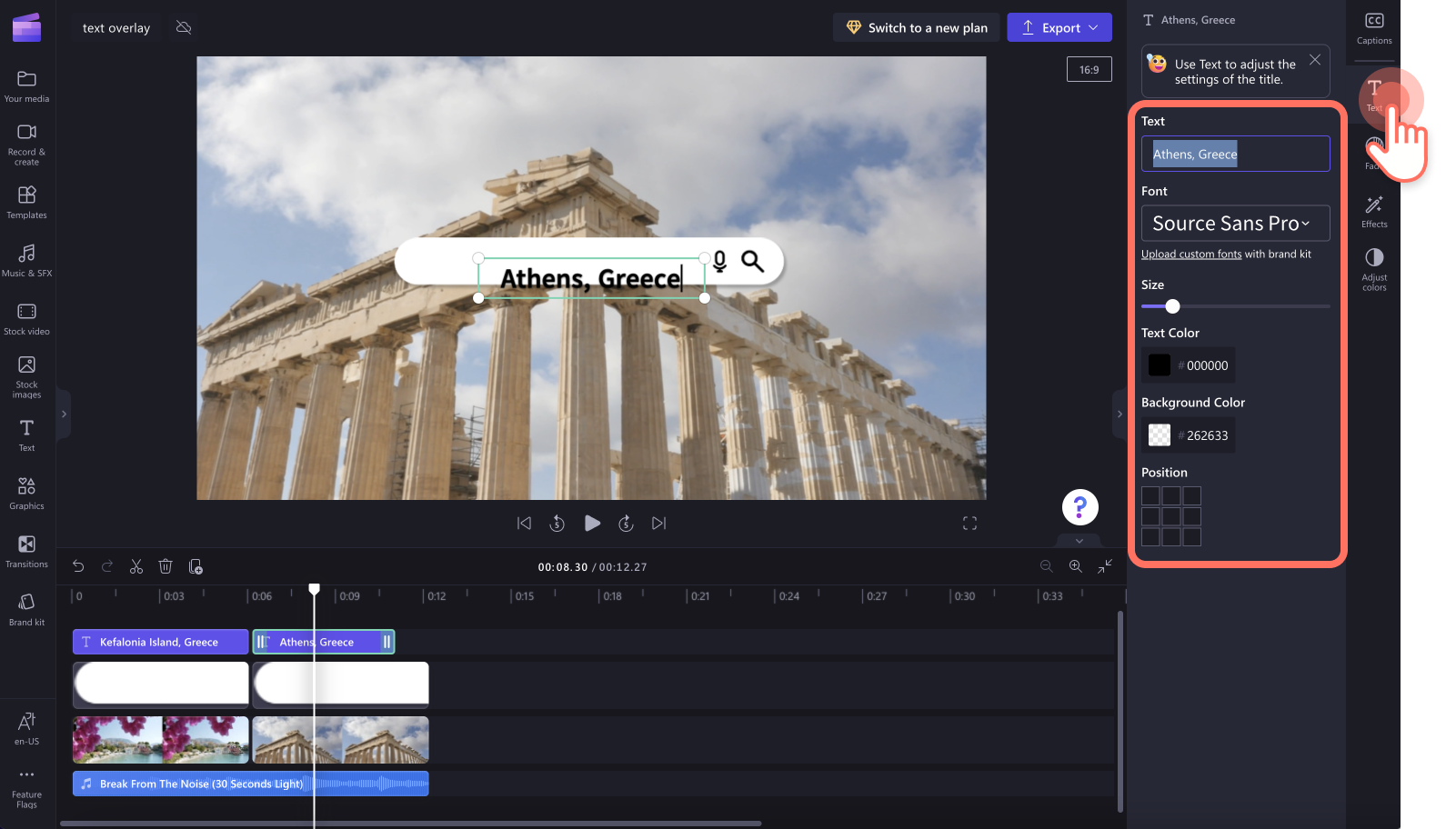
Etapa 4. Aumente ou diminua a duração da sua sobreposição de texto
As sobreposições de texto vêm com uma duração predefinida de 5 segundos. Aumente ou diminua a duração do texto arrastando a extremidade das alças de texto verdes até a duração desejada.
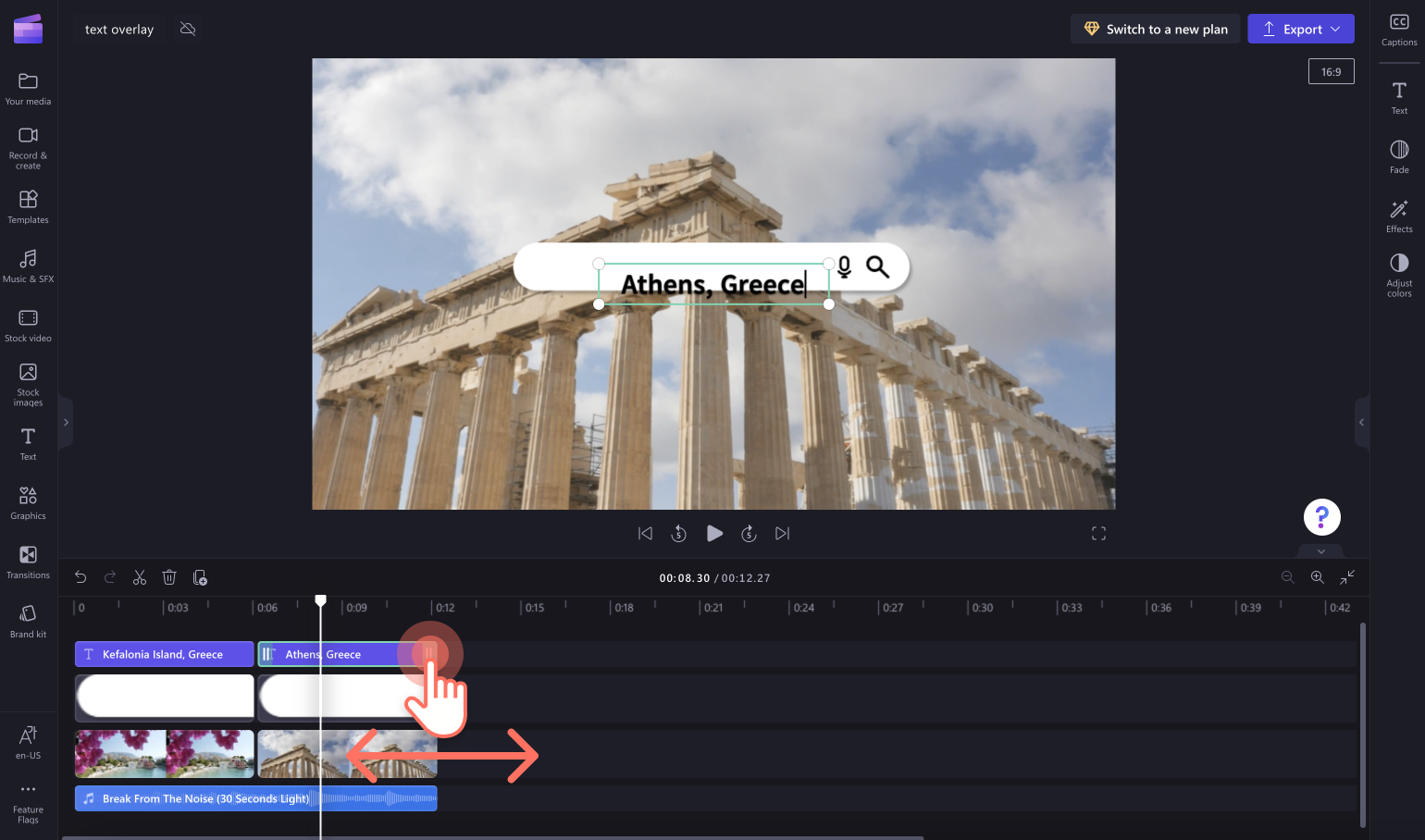
Etapa 5. Mover sua sobreposição de texto
Os estilos de texto aparecerão automaticamente no início do seu vídeo ao adicioná-lo à timeline, se ainda não houver outros ativos de texto na timeline. Para mover o texto, arraste-o até a marcação de tempo específica na timeline.
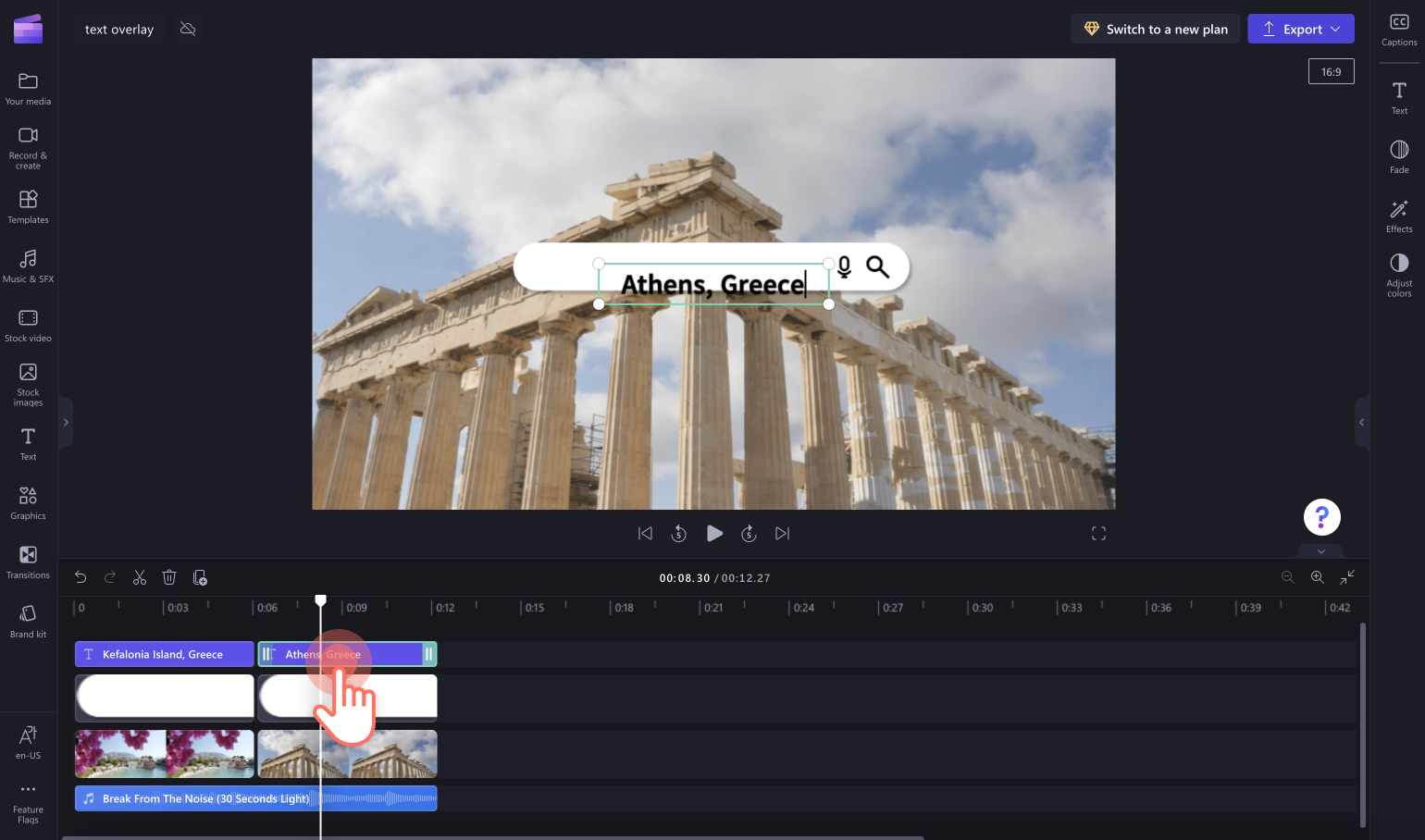
Você também pode editar o texto à mão livre na visualização do vídeo usando as alças de redimensionamento ou clicando e arrastando o texto para o lugar desejado. A ferramenta à mão livre é perfeita para mover o texto por cima de imagens, stickers ou gráficos.
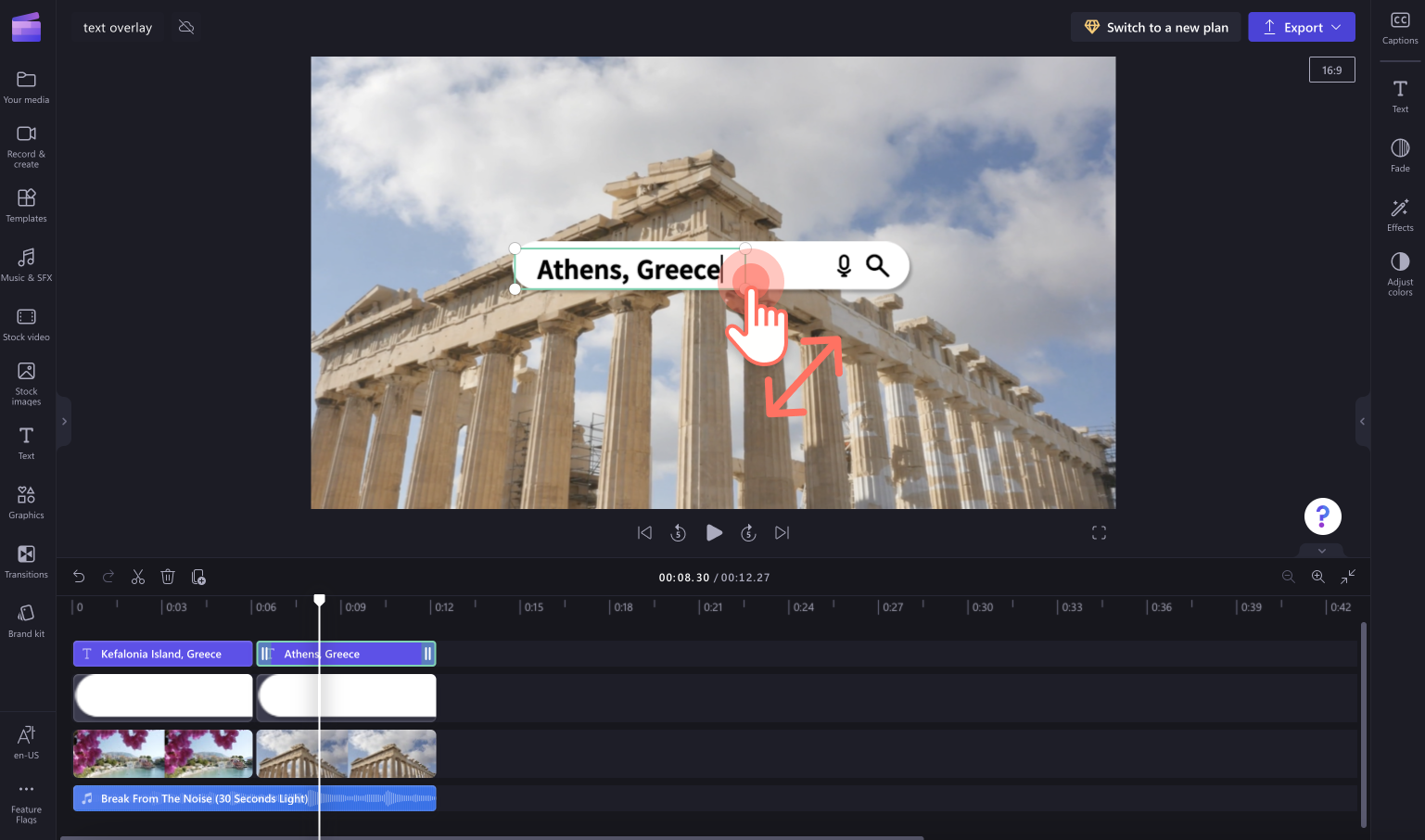
Etapa 6. Salvar seu vídeo
Quando terminar de editar, clique no botão de exportação e selecione uma resolução de vídeo.Recomendamos selecionar a resolução de vídeo 1080p para obter a melhor qualidade de vídeo. Se o seu vídeo contém filmagens em 4K, salve-o na resolução de vídeo 4K.
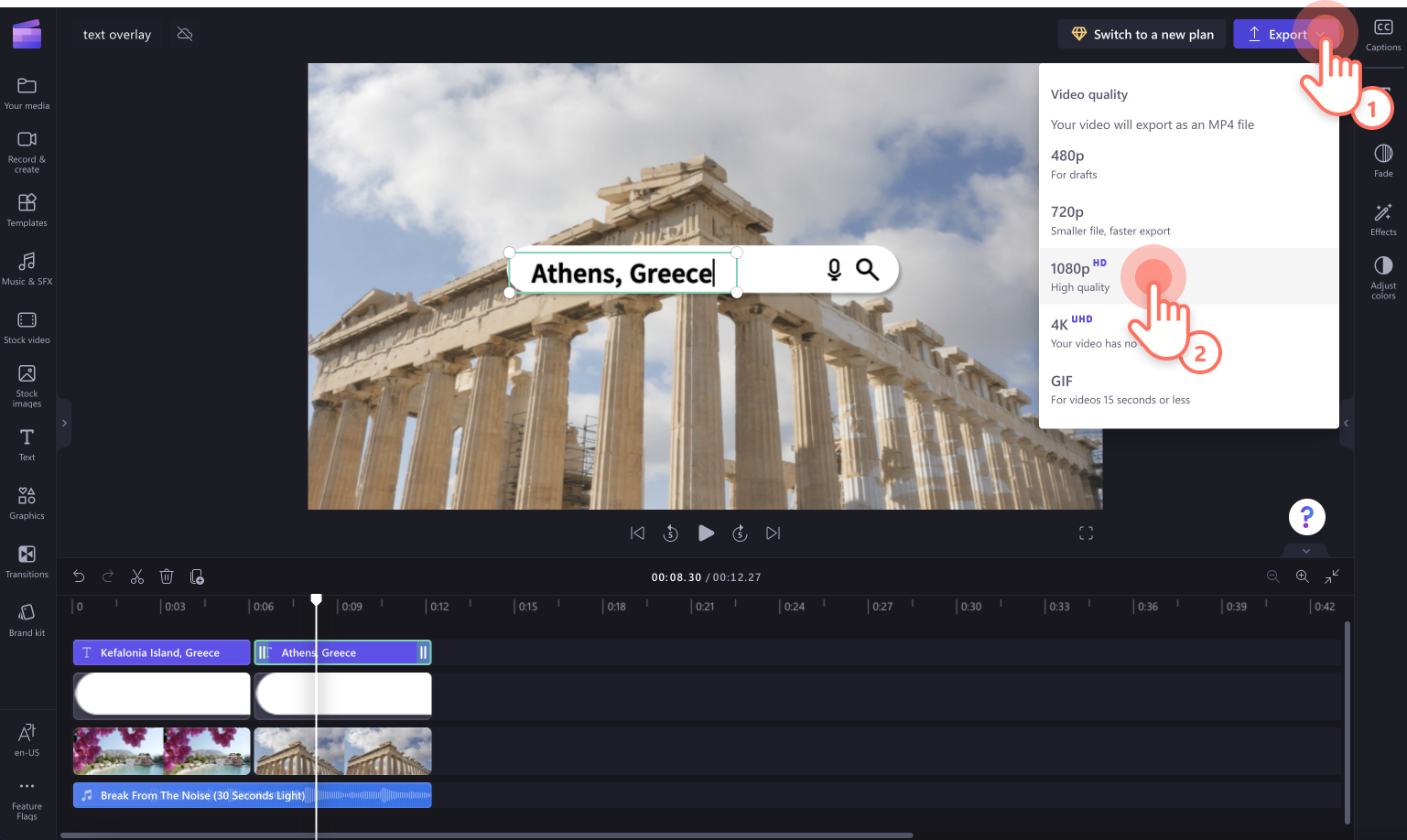
Para obter mais ajuda, confira como adicionar títulos e texto ao seu vídeo.
Como sobrepor texto em vídeos de meme
Como criar um vídeo de meme ou um GIF?Use o texto do meme para replicar o texto do vídeo do meme que viralizou. Clique na aba "Texto" localizada na barra de ferramentas e selecione a opção de texto de meme na categoria de texto especial. Você pode editar o texto do meme dentro da aba "Texto" do painel de propriedades.Se você não quiser criar um meme do zero, use um modelo de vídeo de meme gratuito.
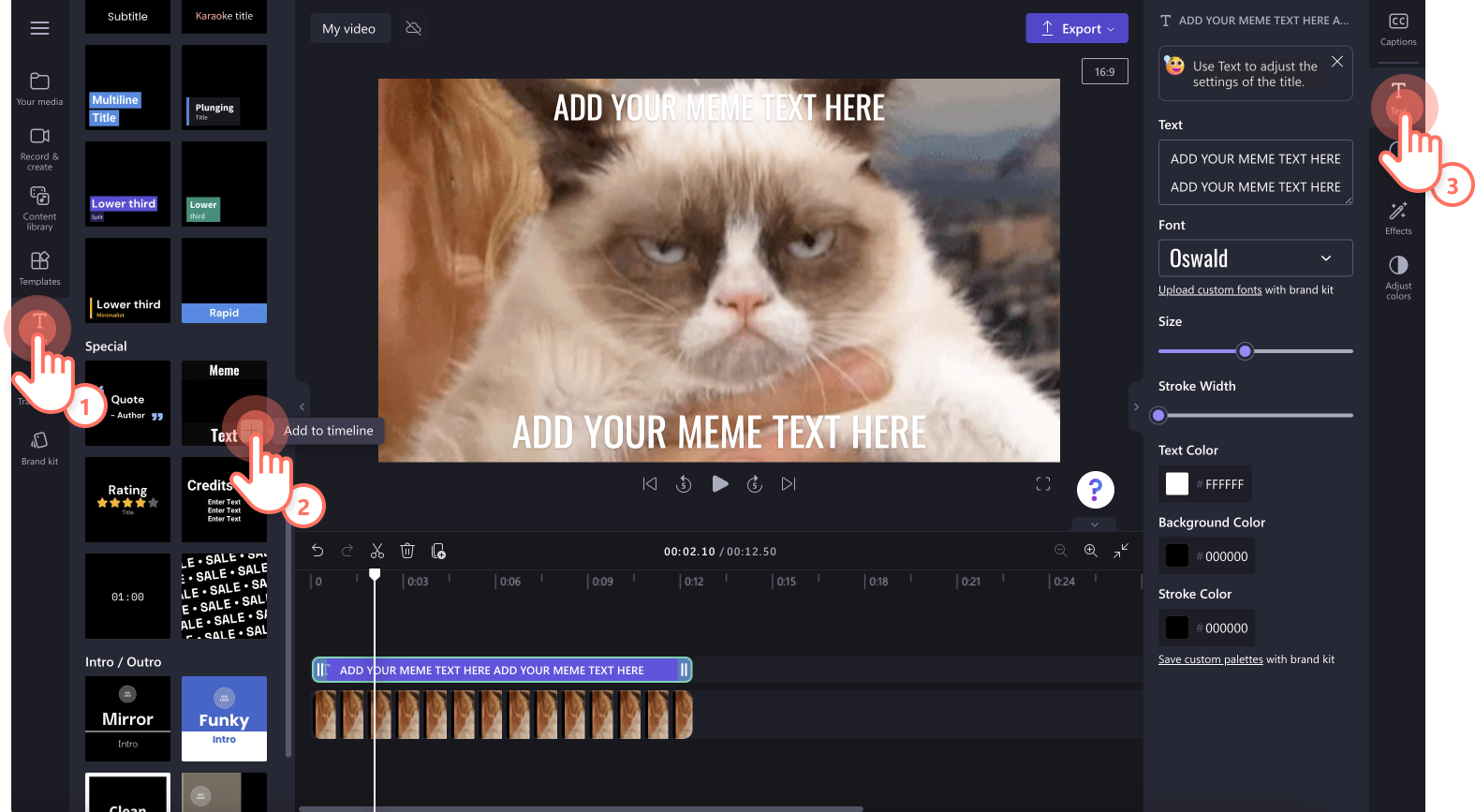
Como deixar sua sobreposição transparente no Clipchamp
Se quiser adicionar uma sobreposição de texto transparente ao seu vídeo, use o controle deslizante de transparência ou o recurso de modo de mesclagem.Clique na aba "Ajustar cores" no painel de propriedades para abrir o controle deslizante de transparência e as opções de modo de mesclagem. Arraste o controle deslizante de transparência para a direita para deixar o texto transparente. Você também pode usar o recurso de sobreposição de modo de mesclagem para sobrepor seu texto e vídeo. Esse recurso é ideal para sobrepor texto em vídeos de viagens, apresentações de slides, conteúdos educacionais, tutoriais e vídeos de demonstração.
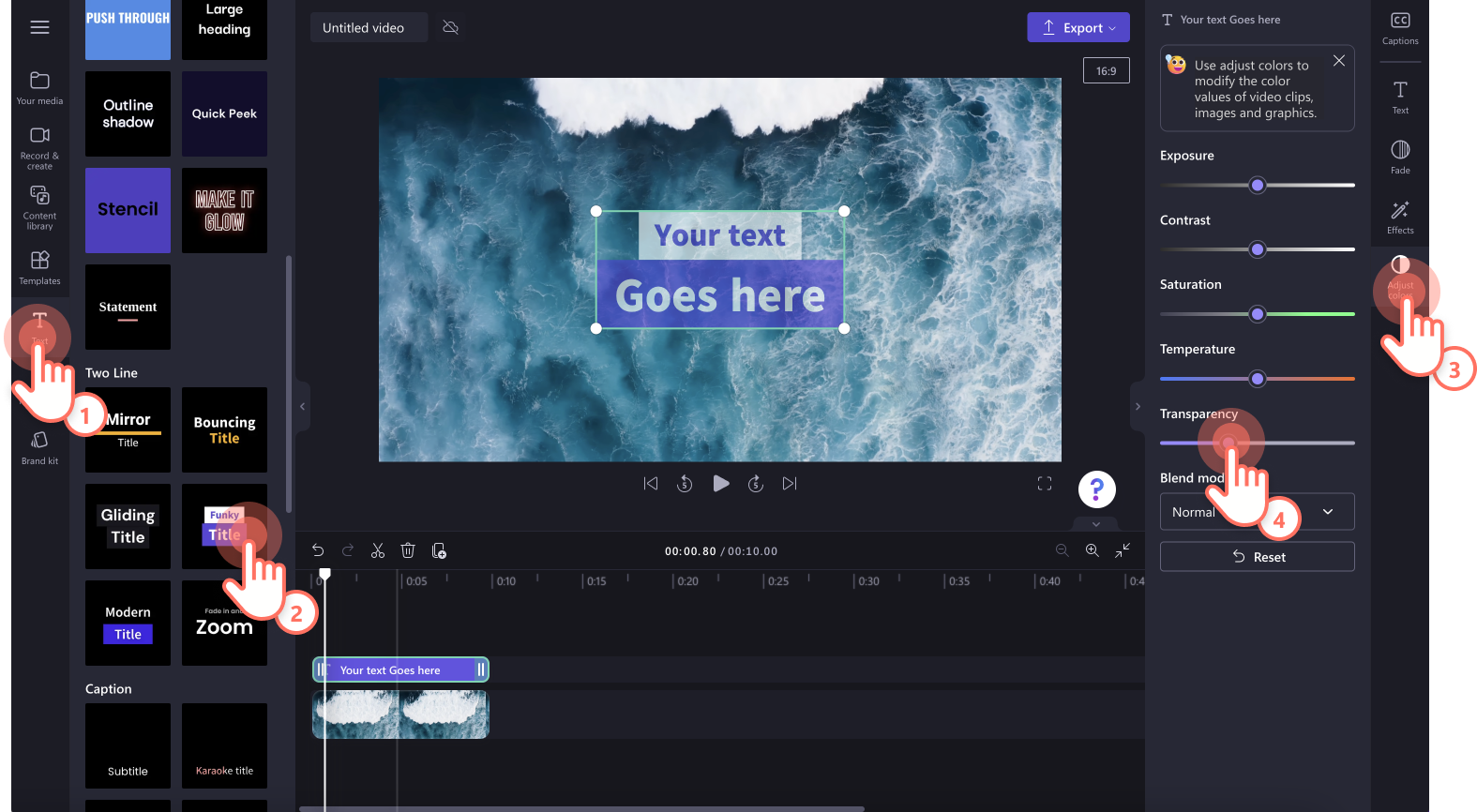
Principais sobreposições de texto no Clipchamp
Sobreposição de texto de rolagem de créditos
A sobreposição de texto com rolagem é perfeita para curtas-metragens e documentários, apresentações, vídeos de eventos e vídeos de homenagem. Para adicionar a sobreposição de texto de rolagem ao seu vídeo, use o título da lista de créditos na aba "Texto" localizada na barra de ferramentas.

Adicionar uma sobreposição de texto
A sobreposição de texto de classificação é um ótimo complemento para qualquer vídeo de depoimento de cliente, vídeo de avaliação ou vídeo promocional.Compartilhe as avaliações de seus clientes e expresse como seu produto ou serviço está classificado com a sobreposição de texto de classificação. Para adicionar a classificação por estrelas, use o título de classificação na aba "Texto" localizada na barra de ferramentas. Edite o número de estrelas na aba "Texto" no painel de propriedades.

Sobreposição de texto de citação
Se quiser criar um vídeo de citação original e marcante, basta adicionar a sobreposição de título de citação em um plano de fundo de vídeo de estoque.De citações inspiradoras a conteúdos educacionais, crie vídeos de citações profissionais usando o título. Para adicionar o texto de citação, use o título de citação na aba "Texto" localizada na barra de ferramentas.
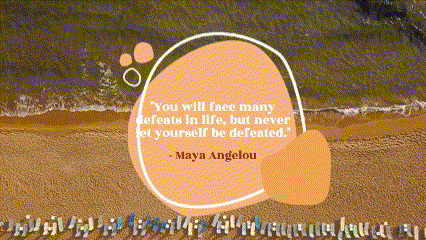
Sobreposição de texto de promoção
Promova seu evento de venda nas redes sociais usando a elegante sobreposição de texto de promoção. Personalize o texto de promoção com os detalhes do seu desconto ou o nome do evento promocional, personalize o esquema de cores para se adequar à sua marca e compartilhe diretamente nas redes sociais. Para adicionar o texto de promoção, use o título "sale sale sale" na aba "Texto" localizada na barra de ferramentas.

Incremente seu vídeo com facilidade adicionando textos ao vídeo com o Clipchamp.Deseja aprender mais técnicas de edição de vídeo? Saiba como colocar dois vídeos lado a lado com nosso vídeo tutorial de sobreposição.